wps word实现封面目录不需要页眉而正文部分区分奇偶页眉
现在的文稿对页眉页脚的要求太高了,比如需要编辑这样一篇文稿,要求是:封面、目录以及每章前面的章节综述均不需要页眉,而章节的正文部分要求区分奇偶页眉:奇数页的页眉为书籍名称、偶数页的页眉为对应的章节名称。如此个性的需求,该如何起步呢?一时之间另我们束手无策啊!下面是具体的操作步骤,感兴趣的朋友可以参考下。在实际操作过程中,相信各位朋友还是会遇到不少问题,一定要多多练习才是。
第一步:为文档编辑页码
编辑页码是基础,分清楚奇数和偶数页,才能够插入不同的页眉。有了上期的指导(《妙用分节符之一:给长文档编辑多重页码》),相信页码编辑对于各位只是小菜一碟。注意:一定别忘记在封面、目录、章节综述以及每一个章节结尾处插入[下一页分节符]哦!
小贴士:由于章节综述不设页码,因此,设置后续章节的正文起始页码时要注意与前面章节的页码保持连续一致。
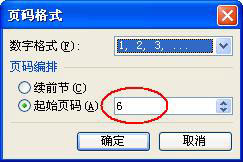
图1 需要注意后续章节正文起始页码的设置
第二步:将奇数页的页眉设为书籍名称
现在将光标移到章节正文的任意一个奇数页(注意,在哪一节进行页眉页脚的编辑,就要把光标移到这一节所在的页面上),选择[视图]-[页眉页脚],此时,出现名为"页眉和页脚"工具栏,页眉页脚部分变成编辑状态,点击"页眉和页脚"工具栏中的"页面设置"选项,弹出"页面设置"对话框,在"版式"选项卡中选中"奇偶页不同"的选项,然后将此页的页眉改为书籍名称即可。

图2 页眉和页脚工具栏
小贴士:在设置页眉时,一定要注意"页眉和页脚"工具栏中的"同前节"选项的状态(工具栏中第7个选项)。它看似不起眼,但在页码设置和页眉页脚设置中至关重要,一定要根据具体要求灵活运用。如果处理不当,会给你惹不少的麻烦哦!而且,这个工具栏还包括了其他形式的页眉、页脚,包括页码设置,若运用得当,可为你的文档增色不少,值得好好研究一下!
第三步:将偶数页的页眉设为章节名称
现在将光标移到任意一个偶数页,重复上面的步骤,将页眉改为对应的章节名称即可。
说起来容易做起来难,在实际操作中,相信各位还会遇到不少问题,但是只要多多练习,把"页眉和页脚"工具栏、"分节符"以及"页面设置"结合起来灵活运用,相信各位的文档制作水平一定能够上一个大台阶。到时候,可别忘了我这个小编的功劳哦!
版权声明:
本站所有文章和图片均来自用户分享和网络收集,文章和图片版权归原作者及原出处所有,仅供学习与参考,请勿用于商业用途,如果损害了您的权利,请联系网站客服处理。









